パスコードとは?
前の記事「Touch IDとパスコードの設定方法!」でもご紹介していますが、iPhoneを使用する上でパスコードの設定はとても重要な意味を持ちます。

自分の情報だけでなく、iPhoneを使って連絡を取り合っている大切な友人や家族の個人情報を守るためにも、iPhoneにはしっかりとパスコードを設定してiPhoneを保護するようにしましょう!
iPhoneは、もともと4桁のパスコードを設定できるようになっていて、OSの更新にともないこのパスコードの種類も増えてきました。OSの更新をしたらパスコードが6桁になって面倒に思っている人も多いのではないでしょうか?
現在はパスコードの桁数も、入力する文字もある程度自由が利くようになっているので、セキュリティ面でもユーザビリティの面でもとても快適になっています。たとえばパスコードをたったの1文字に設定することも可能です!今回はパスコードオプションを使ったちょっと変わったパスコードの設定方法をご紹介します!
パスコードの変更
パスコードの設定方法については「Touch IDとパスコードの設定方法!」をチェックしてください。

「TouchIDとパスコード」から「パスコードを変更」をタップします。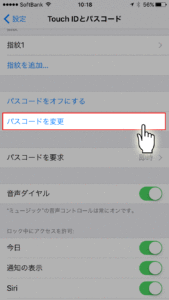
現在設定してあるパスコードを入力します。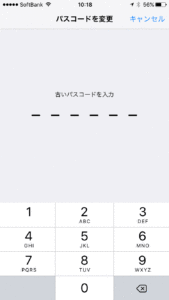
新しいパスコードの入力画面の中央にある「パスコードオプション」をタップします。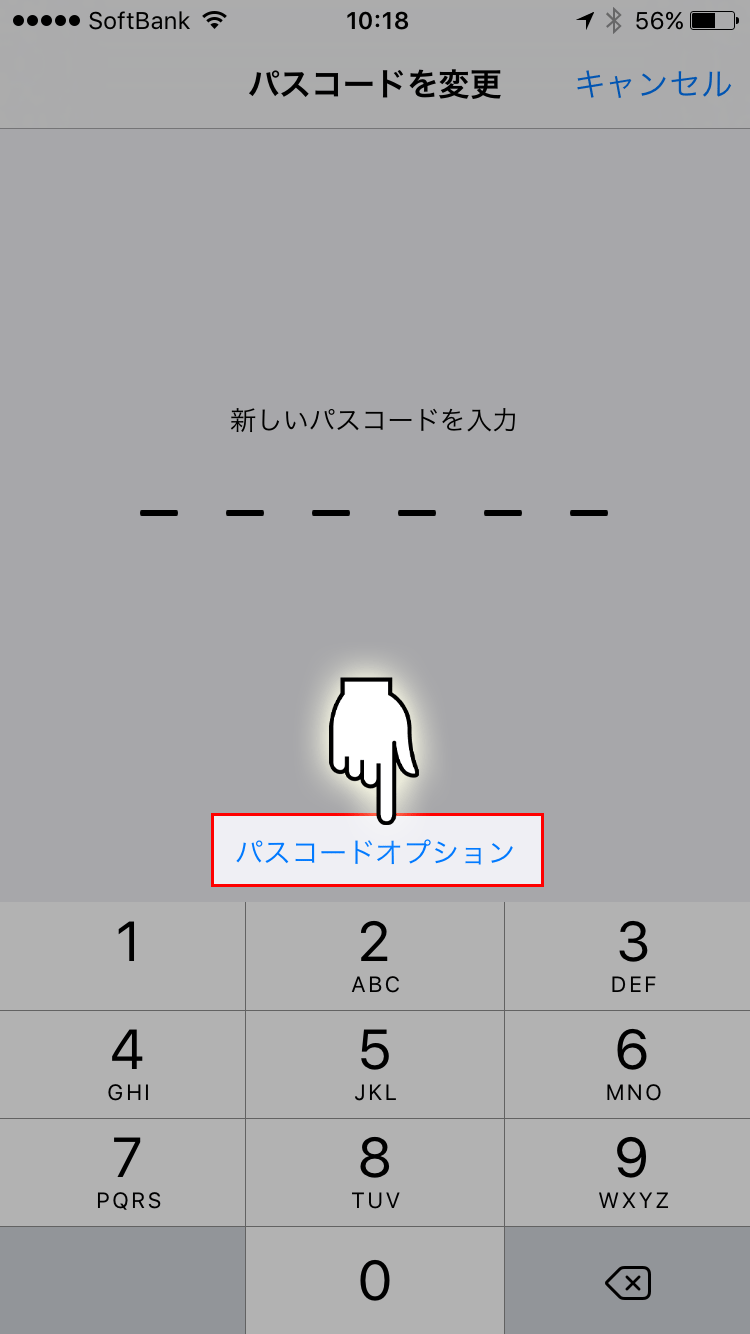
オプションメニューが標示されます。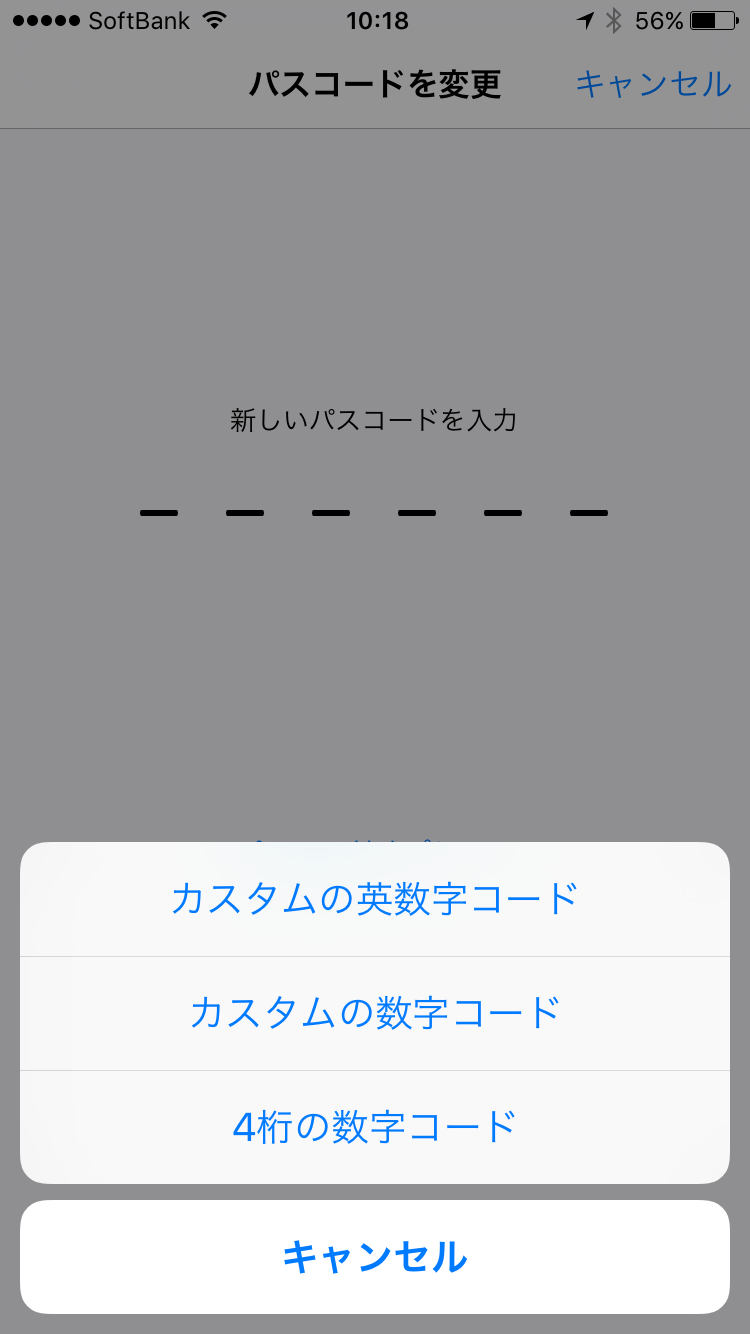
パスコードオプション
パスコードオプションを使うことで、既存のパスコードの設定以外にも、ある程度自由にパスコードを設定することができます。iOS9以降では、6桁の数字コードがデフォルトになっているので、6桁の数字以外をパスコードに設定したい場合には、この「パスコードオプション」を使用します。
カスタムの英数字コード
![]()
桁数をカスタムすることができます。最低文字数が1文字なので、自由にな英数字のパスコードを設定することができます。数字のパスコードに比べて組み合わせが多くなるのでセキュリティ面では強固になりますが、手軽に入力することができないので、少し手間がかかります。
カスタムの数字コード
![]()
桁数をカスタムすることができます。最低文字数が1文字なので、自由に数字のパスコードを設定することができます。英数字コードに比べると組み合わせの種類が少なくなるので少しセキュリティ面では不安ですが、桁数をカスタムすることで、組み合わせの予想ができなくなるので桁数の決まった数字コードに比べると、とても強固なパスコードです。
6桁の数字コード
![]()
iOS9以降のiPhoneでデフォルトに設定されているパスコードです。4桁の数字コードに比べるとセキュリティ面では安心ですが、数字だけのパスコードなので、はやり少し不安な部分もあります。しかし、6桁のパスコードは、他のパスワードなどとかぶることが少ないので、iPhoneのパスコードが他人に知られたとしても、キャッシュカードなどのパスワードを連想させないようにすることができます。
4桁の数字コード
![]()
iPhoneにおける通常のパスコードです。4桁の数字を使ったパスコードなので、一番一般的に使用されているパスコードなので、パスコードを忘れる心配が余りありませんが、他のパスワードと同じものに設定している人が多いので、特にキャッシュカードなどの情報漏洩が問題になります。
パスコードを1文字に設定してみる!
パスコードを1文字に設定する場合には、「カスタムの数字コード」もしくは「カスタムの英数字コード」を使用します。
※今回は「カスタムの数字コード」を使用して設定しています。
「カスタムの数字コード」をタップします。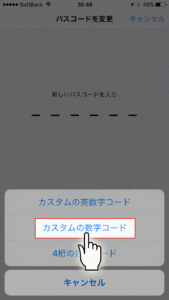
設定したいパスコードを入力して、右上の「次へ」をタップします。
※今回は「1」と入力しています。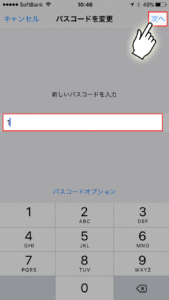
簡単すぎるとiPhoneに怒られつつも「コードを使用」をタップします。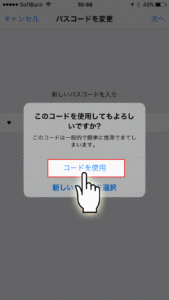
設定したパスコードを再入力して、右上の「完了」をタップします。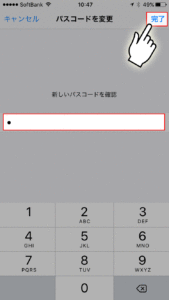
実際にどのように入力するのか検証!
1文字のパスコードだけでなく、桁数を自由に決めることができるパスコードを使用した場合に、どのようにパスコードを入力するようになるのでしょう。
1文字で設定したからといって、1文字入力した時点でロックが解除されてしまうと、入力を間違えたときに1文字で設定していることがばれてしまう・・・。
ロック画面で確認してみる。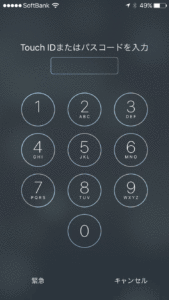
カスタム数字を使用したときには、数字を入力した後に「OK」をタップすることで入力を完了します。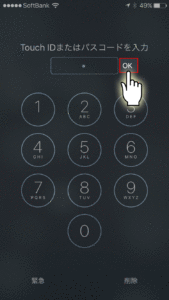
入力している段階で、何文字に設定されているのかを予測することができないので、1文字のパスコードでも割とセキュリティは大丈夫なのかも知れません・・・。
これはあくまで手動による入力の場合なので、パスコードを解読する専用のソフトなどを使ってしまったら一瞬で突破されてしまいます・・・。
まとめ
パスコードの設定はほとんどの人が6桁か4桁に設定しているので、そのロックを解除使用と思ったら桁数に合わせて入力するだけなので、セキュリティ面ではとても脆弱です。たとえば、同じ4桁の数字を使用したパスコードでも、「4桁の数字コード」を使用せずに「カスタムの数字コード」で4桁のコードに設定しておくことで、桁数を分からなくすることができるのでセキュリティ面で強固になりますね。
一方で、カスタムのコードは、パスコードを入力した後に「OK」を押す動作が増えるので、入力は少し面倒になるのかも知ません。いずれにしても他人にパスコードが知られないようにしっかりと自己管理することが大切ですね。
また、パスコードとキャッシュカードなどの4桁の数字を一緒にしておくと、パスコードが知られてしまったときにその被害がとても大きいものになってしまう可能性があります。なるべく4桁の数字コードは使わないようにして、使用する場合には他のパスワードと一緒にしないようにしましょう!

